文章詳情頁
Win10電腦怎么建立多個桌面?Win10建立多桌面方法教程
瀏覽:111日期:2022-08-07 15:16:11
Win10電腦怎么建立多個桌面?如果用戶在使用電腦的過程中經常會打開非常多的應用程序,而單個電腦桌面就會顯得排版非常的亂,那么為了更好的學習工作,其實我們可以使用Win10的多桌面功能,下面就和小編一起看看吧!
操作方法:
首先在Windows10桌面,右鍵點擊任務欄的空白位置,在彈出菜單中點擊“顯示任務視圖按鈕”一項,選中該項。
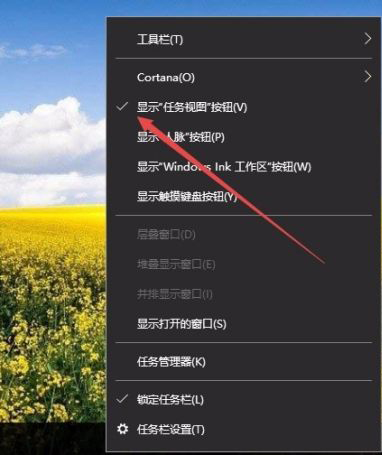
這樣在Windows10任務欄左側就有一個“任務視圖”按鈕了。
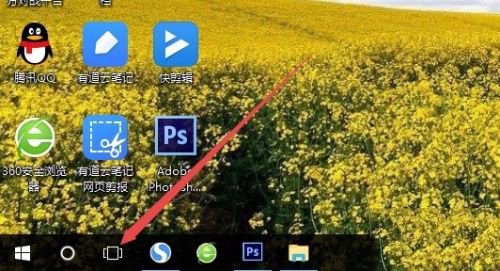
用鼠標點一下任務視圖按鈕,就可以方便的打開多桌面界面了,在這里可以選擇使用不同的桌面。
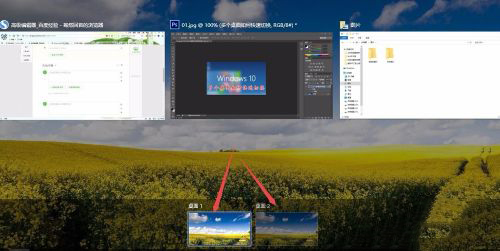
如果桌面不夠用了,可以再建立一個桌面,只需要在多桌面界面點擊右下角的“新建桌面”按鈕就可以了。
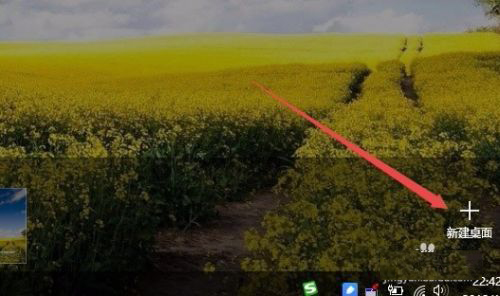
當然了, 如果桌面用不到了,也可以關閉該桌面,關閉多桌面就與關閉文件夾一樣方便,只需要點擊一下右上角的關閉按鈕就可以了。
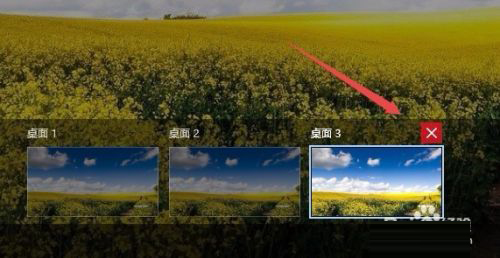
如果感覺用鼠標操作太麻煩,也可以使用Win+Tab鍵來進行方便的切換多桌面,這樣操作起來更方便。
相關文章:
1. Win11 tpm2.0怎么開啟?Win11 tpm2.0開啟的方法分享2. CentOS7中無法找到pci find device函數的解決方法3. virbr0虛擬網卡如何卸載?virbr0虛擬網卡的卸載方法4. 統信UOS家庭版開始內測 無需分區全自動安裝5. 謹慎升級 macOS Ventura 13.3/iPadOS 16.4更新后Universal Control故障6. Win11 USB接口不能用怎么辦? Win11電腦USB接口沒反應的解決辦法7. centos7使用docker部署gitlab-ce-zh應用詳解8. Win10如何隱藏任務欄?Win10隱藏任務欄的方法9. deepin20桌面圖標樣式怎么修改? deepin更換圖標主題的技巧10. Windows11下載卡著不動怎么辦?Windows11下載卡著不動解決方法
排行榜

 網公網安備
網公網安備